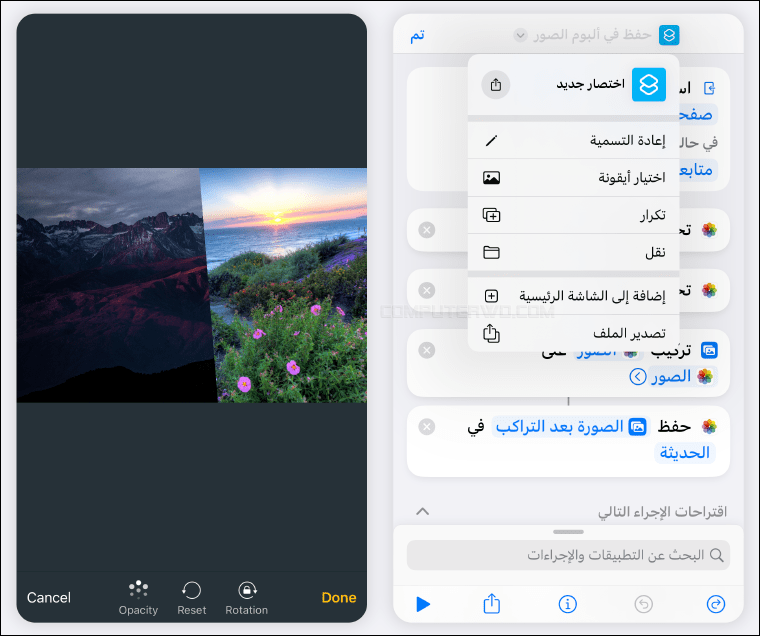يُعد تطبيق "الاختصارات" Shortcuts من التطبيقات المهدور حقها على هواتف الآيفون، حيث يضم مجموعة من الأدوات المفيدة إلى حدٍ لا تتصوره مثل الأداة التي تمكنك من إيجاد الهاتف بمناداته أو الأخرى التي تطرد المياه إذا تسربت إليه، إلخ. سنتناول في هذا المقال مجموعة من هذه الأدوات ونتحدث عن أهميتها وكيفية استخدامها لتحقيق أقصى استفادة من تطبيق الاختصارات، والذي يكون مُثبت مُسبقًا على جميع هواتف آيفون تقريبًا. وللعلم، جميع الاختصارات التي سنتحدث عنها مجانية بالكامل إلا الاختصار الوحيد الذي يحتاج إلى مفتاح OpenAI API كما نوضح عبر السطور التالية، فدعونا نبدأ.
اختصارات مفيدة للآيفون
أولًا: اختصار إيجاد الهاتف
إذا كنت تضيع هاتفك باستمرار فهناك أكثر من طريقة لإيجاده كأن تطلب من أحدهم الاتصال عليه أو أن تستخدم ساعة أبل أو حتى تطبيق "Find My"، ولكن ماذا لو لم تعمل هذه الطرق لسبب أو لآخر؟ في هذه الحالة يمكنك استخدام اختصار العثور على الهاتف أو ما يُطلق عليه Where are you وذلك لتجد هاتفك بمجرد قول "Siri, Where are you" أو "أين أنتِ يا سيري؟" حتى يُشغّل الهاتف مؤقِتًا لمدة 3 ثوانٍ يُصدر بعدها صوتًا يمكنك من إيجاده، حتى لو كان الهاتف مُقفلًا.
ثانيًا: تقدير وقت الشحن
الاختصار الثاني "Charging Time" موجّه لأولئك الذين يبالغون في تقدير الوقت الذي تحتاجه البطارية لكي تشحن بالكامل، إذ يحسب لك هذا الوقت بدقة بناءً على نسبة الشحن المئوية الحالية، فإذا كانت نسبة الشحن 30% على سبيل المثال وكنت تعتقد أنها تحتاج ساعةً حتى تُشحن بالكامل، فالاختصار سيخبرك ما إذا كان هذا الإطار الزمني دقيقًا أم لا، وهذا سيفيدك للغاية في الكثير من المواقف لا سيما التي تكون فيها على عجالة.
ثالثًا: اختصار الشحن السريع
إذا وجدت أن الهاتف يحتاج وقتًا أطول مما ظننت لكي يُشحن، فهذا الاختصار Fast Charge Mode، والذي يضع الهاتف في وضع يجعل الشحن أسرع، هو ما تبحث عنه، ولا تقلق؛ الاختصار لن يُضر بالهاتف أو يعبث بإعدادات النظام حتى يُسرع من وقت الشحن؛ فقط سيغلق المميزات التي لا تستخدمها مثل البلوتوث والواي فاي ويُقلل من إضاءة الهاتف حتى الصفر وما إلى ذلك من الإجراءات التي تقلل من وقت الشحن حتى يملأ البطارية في أقل وقت ممكن؛ فعّله وابدأ الشحن.
رابعًا: اختصارات توفير الشحن
هذه المرة سنتحدث عن أكثر من اختصار يؤدون نفس الغرض: زيادة عمر البطارية قدر المستطاع عند الحاجة إلى ذلك، والمميز في الأمر أنك تستطيع أتمتة هذه الاختصارات حتى تعمل تلقائيًا عند وصول البطارية إلى مستوى معين.
أما الاختصار الأول فيسمى "Super-Low Battery"، ومثل آخر اختصار تحدثنا عنه (اختصار الشحن السريع) يوفر شحن الآيفون عن طريق تعطيل الخدمات غير المفيدة التي لا تفعل شيئًا سوى استهلاك البطارية. الاختصار الثاني "Ultra Low Power Saver" يأخذ توفير البطارية إلى مستوى آخر حيث يضبط ويعطّل المزيد من الإعدادات والمميزات المستهلكة لشحن البطارية مثل ميزة "True Tone" التي تغير من درجة حرارة الألوان، و"Night Shift" التي تقلل من الضوء الأزرق وتوازي الوضع الداكن (Dark Mode) وأيضًا ميزة "Greyscale" المريحة للعين.
كيف تجعل هذين الاختصارين يعملان تلقائيًا؟
بناءً على احتياجاتك ونسبة شحن الهاتف، يمكنك أن تستخدم أحد الاختصارين وتجعله يعمل تلقائيًا كما أشرنا وذلك بالدخول إلى تطبيق "Shortcuts" ثم قسم "Automation" والضغط على أيقونة (+) الموجودة بالأعلى على اليمين. الآن اضغط على خانة البحث واكتب "Battery level" ثم اضغط عليها عندما تظهر. اختر نسبة الشحن التي تريد للاختصار أن يعمل عندها تلقائيًا وحدد إما "Run After Confirmation" ليعمل الاختصار بعد الحصول على موافقتك أو "Run Immediately" ليعمل فور وصول البطارية إلى نسبة الشحن التي حددتها، وأخيرًا وليس آخرًا، حدد أحد الاختصارين (Super-Low Battery أو Ultra Low Power Saver) ليعمل تلقائيًا.
خامسًا: اختصار SiriGPT
تعاونت أبل مع شركة OpenAI لجلب نموذج ChatGPT إلى المساعد الشخصي سيري ضمن مميزات "Apple Intelligence"، إلا أن أجهزة أبل الداعمة للذكاء الاصطناعي قليلة ولن يستفيد الجميع من هذه الشراكة. ومع ذلك، باستخدام اختصار "SiriGPT" يمكن لأي شخص أن يدمج سيري بـ ChatGPT حتى لو كان هاتفه غير داعمٍ لمميزات Apple Intelligence، ولكن الأمر ليس مجانيًا حيث ستحتاج مفتاح OpenAI API وعدد معين من الرموز Tokens أولًا حتى تستخدم الإصدار الذي تفضله من ChatGPT بسيري.
ملحوظة: إذا كنت مهتمًا، فادخل إلى هذه الصفحة الرسمية لـ OpenAI وستعلم جميع التفاصيل المتعلقة بالحصول على مفتاح OpenAI API.
بعد الحصول على هذا المفتاح، قم بتحميل اختصار "SiriGPT" ثم ادخل إلى تطبيق "Shortcuts" واضغط على أيقونة النقاط الأفقية الثلاث لاختصار "SiriGPT" ثم اكتب رمز المفتاح في خانة النص "Text" بعد مسح عبارة "ADD API KEY here" ثم اضغط "Done" لتحصل على نسخة أكثر ذكاءً من سيري.
سادسًا: تنظيف الهاتف من الماء
تتمتع هواتف الآيفون بحدٍ معين من مقاومة الماء، إلا أنها ليست مقاومة له بشكلٍ كليّ، وإذا تسرب الماء إلى الداخل فسيكون من الصعب عليك إخراجه، ولكن ما رأيك بأن الاختصار المُسمّى بـ "طرد الماء" Water Eject يستطيع أن يفعل ذلك مثل ساعات الـ Apple Watch؟ باستخدام هذا الاختصار سيتم طرد الماء عن طريق مكبرات الصوت وذلك برفع حدة الصوت إلى 100% وهزّ الهاتف لمدة 20 ثانية حتى يخرج الماء في آلية شبيهة بما يحدث في ساعات أبل.
سابعًا: اختصار دمج الصور
يغنيك اختصار "Overlay Images" عن الكثير من تطبيقات تعديل الصور حيث يُمَكنك من وضع صورة على أخرى، أو عمل "Overlay"، وهذا مفيد في حال ما إذا أردت إزالة خلفية لصورة ما واستبدالها بأخرى على سبيل المثال. ولكن، على الرغم من سهولة استخدام هذا الاختصار، فإن تهيئته ليست بنفس السهولة حيث ستحتاج إلى فعل الآتي:
ادخل إلى تطبيق "Shortcuts" ثم الضغط على أيقونة (+) الموجودة بالأعلى على اليمين، ثم على أيقونة الـ "i" الموجودة بالأسفل. الآن ستحتاج إلى تفعيل "Show on Share Sheet" حتى تتمكن من استخدام هذا الاختصار مباشرةً من تطبيق "Photos"، وبعد ذلك عطّل جميع صلاحيات الوصول عدا "Images" و"Media" واضغط على خانة البحث "Search Actions". اكتب "Select Photos" واضغط عليها فور ظهورها ثم كرر هذه الخطوة الأخيرة واضغط على "Search Actions"، وأخيرًا، ابحث عن "Overlay Image" واضغط على "Image" ثم "Select Variable" واختر كلمة "Photos" الأولى.
لم يتبق الآن سوى البحث عن "Save to Photo Album" في خانة البحث "Search Actions" وإضافة هذا الخيار ثم تسمية الاختصار بالاسم الذي تريده والضغط على "Done". انتهينا الآن؛ يمكنك الآن الدخول إلى تطبيق "Photos" والتعديل على أي صورة بفتحها والضغط على أيقونة الـ "i" ثم اختيار الاختصار الذي قمنا بإنشائه لتوً واستخدام الأدوات المتاحة لدمج الصورة الثانية مع الأولى.
ثامنًا: مشاركة مقتطفات من فيديوهات يوتيوب
من الصعب أن تُشارك جزءًا محددًا من فيديوهات يوتيوب، إلا باستخدام اختصارٍ كهذا، حيث يمكنك اختصار "YouTube Link with Timestamp" من تحديد أجزاء معينة – بالوقت – من فيديوهات يوتيوب وإنشاء لينك لهذه الأجزاء ومشاركته بسهولة مع الآخرين، لا عليك سوى فتح الفيديو ثم الضغط على زر المشاركة وستجد اختصار "YouTube Link with Timestamp" موجودًا، اضغط عليه وحدد الجزء الذي تريد مشاركته من الفيديو وشارك الرابط الذي سيُنشأ مع الآخرين.
ختامًا، هناك الكثير من الاختصارات التي لن يسعنا الوقت لذكرها، وذلك في جميع الفئات، يُمكنك الدخول إلى موقع ShortcutsGallery.com والعثور على الاختصارات حسب الفئات المهتم بها.